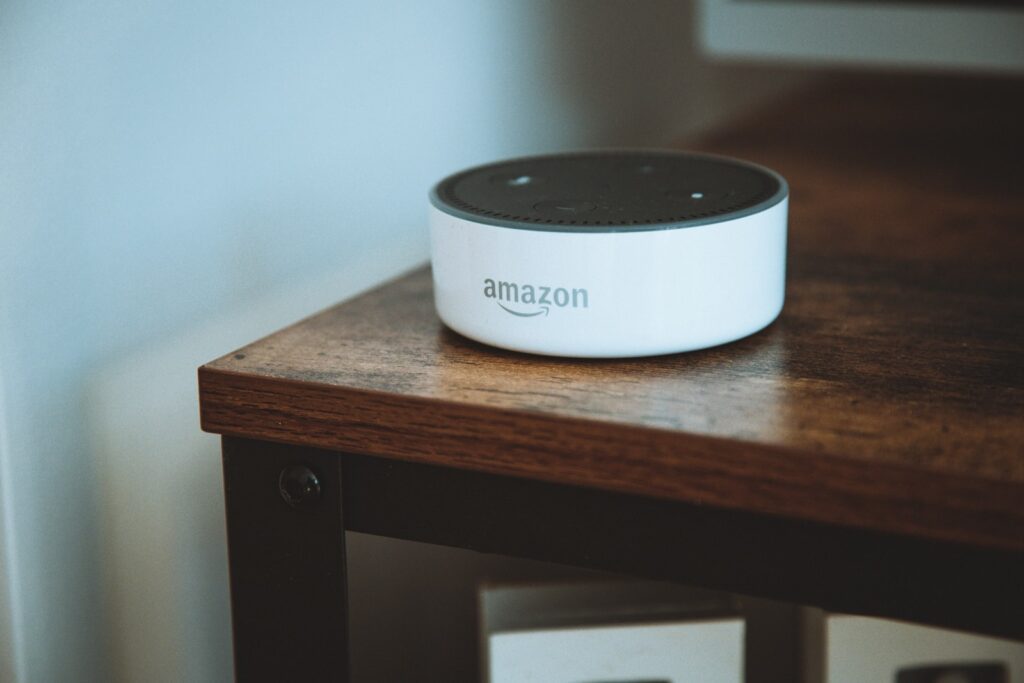Los dispositivos Echo de Amazon han sido toda una sensación, ya sabes, esos altavoces que te permiten controlar fácilmente todos tus dispositivos conectados a Internet en tu casa u oficina. Incluso, el hecho de que también puedas controlarlos con tu voz los hace realmente fascinantes. Sin embargo, cada vez que hablas con Alexa, las grabaciones de voz se almacenan en tus cuentas de Amazon de forma predeterminada, algo que no puede ser muy agradable. Es por ello que hoy te indicaremos cómo borrar tus grabaciones de voz de Amazon Alexa, veamos cómo hacerlo.
El mundo de Alexa
Como hemos dicho, tus grabaciones permanecerán almacenadas hasta que decidas eliminarlas manualmente.
Entonces, para ello, tienes varias formas de eliminar tu grabación de voz de Alexa. Donde puedes eliminarlas una tras de otra, por fecha o por dispositivo. Incluso, otras opciones incluyen eliminar todas las grabaciones de voz a la vez y hacer que se eliminen automáticamente después de tres o 18 meses de forma continua.
Borrar tus grabaciones de voz de Amazon Alexa
Así que, veamos los pasos a seguir para conseguir eliminarlas:
- Lo primero es, desde tu dispositivo, abre la aplicación Alexa
- Luego, en las opciones que están en la parte inferior, selecciona Más
- Allí, dale clic en Configuración > Privacidad de Alexa > Revisar historial de voz
- Una vez esto, selecciona una de las opciones en Filtrar por fecha: Hoy, Ayer, Últimos 7 días, etc.
- Enseguida, toca Eliminar todas las grabaciones de la última…
- Con esto, aparecerá una ventana emergente de confirmación, así que, toca Eliminar y ¡listo!
- Todas tus grabaciones de Amazon Alexa para ese período seleccionado se eliminarán de inmediato.
- Ahora, si quieres ver y eliminar las grabaciones de voz de Alexa por dispositivo en la aplicación Alexa debes:
- Realiza los mismos pasos anteriores, pero en lugar de seleccionar Filtrar por fecha, selecciona Filtrar por dispositivo
- Luego, elige el dispositivo cuyas grabaciones deseas eliminar
- Por último, dale clic en Eliminar todas las grabaciones en….. eso es todo
Finalmente, si quieres eliminar las grabaciones de voz de Amazon Alexa automáticamente, puedes:
- Vuelve a abrir la aplicación Alexa y selecciona Más
- Allí, selecciona Configuración > Privacidad de Alexa > Administrar sus datos de Alexa
- Luego, toca Elegir cuánto tiempo guardar las grabaciones
- Enseguida selecciona períodos de tiempo para la eliminación automática: 3 meses, 18 meses, no guardar grabaciones, etc.
- Para finalizar, selecciona Confirmar o Cancelar y ¡listo!
Como puedes ver, es muy sencillo de hacer, así que, no dudes en personalizar tus dispositivos de acuerdo a tus necesidades, ¡ánimo!